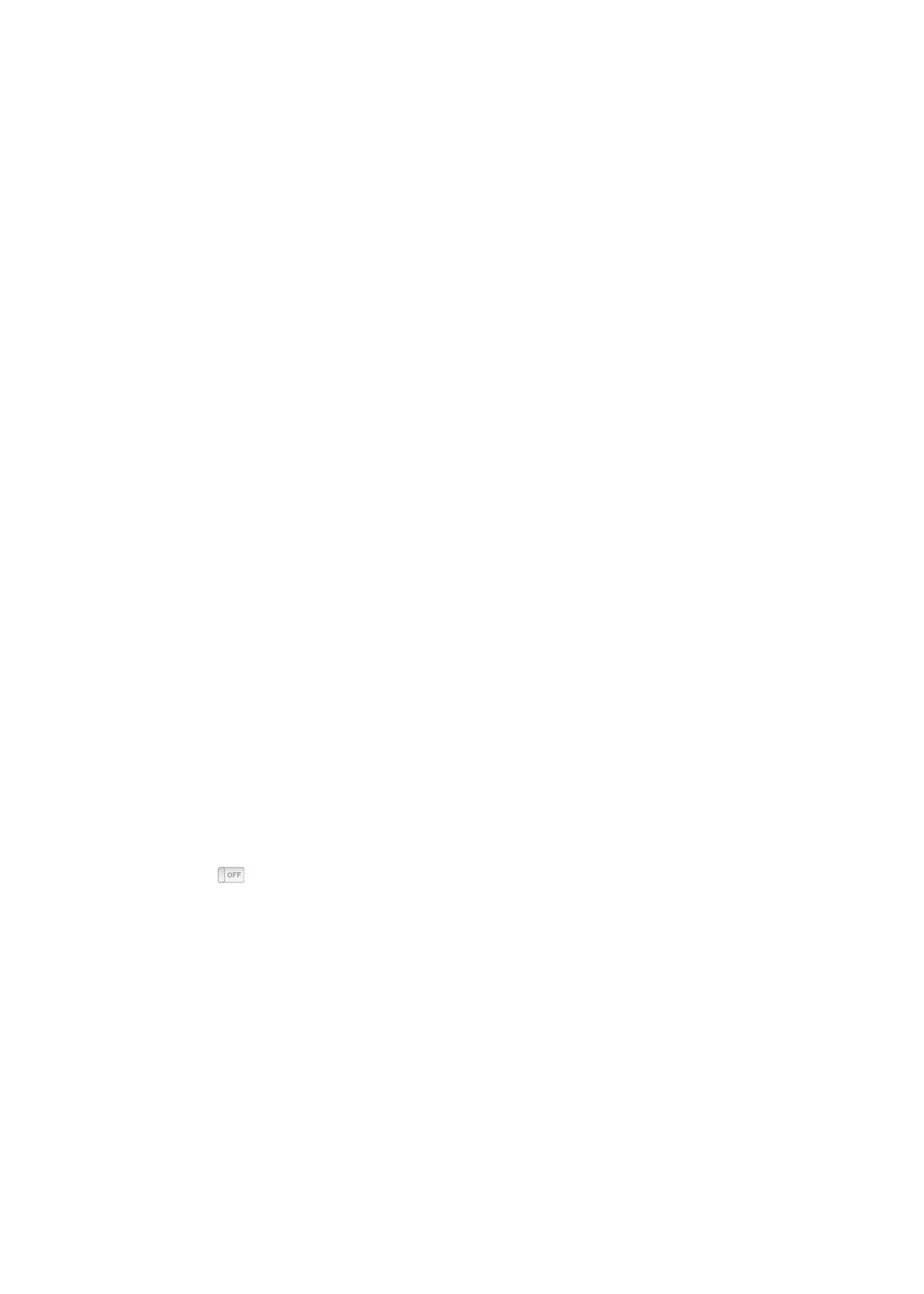
Anordnen der Symbole auf dem Home-Bildschirm
Sie können die Anordnung von Symbolen im Home-Bildschirm anpassen, um häufig verwendete
Objekte schneller zu finden. Wenn Sie Ihren iPod nano zum Beispiel jeden Tag zum Training
verwenden, können Sie das Symbol „Fitness“ an die erste Position bewegen, um schneller darauf
zugreifen zu können.
Die Symbole auf dem Home-Bildschirm neu anordnen
1
Legen Sie den Finger auf ein beliebiges Symbol auf dem Home-Bildschirm, bis die Symbole
anfangen sich leicht zu bewegen.
2
Bewegen Sie das Symbol an die neue Position.
Durch Bewegen nach links oder rechts werden die Symbole durchblättert. Werden kleine Symbole
angezeigt, können Sie durch Bewegen nach links oder rechts zu einem anderen Bildschirm
wechseln.
3
Heben Sie den Finger an, wenn sich das Symbol an der gewünschten Position befindet.
4
Drücken Sie die Standby-Taste oder legen Sie den Finger erneut auf das Symbol, um Ihre
Änderungen zu sichern.
Sie können auch festlegen, dass auf dem Home-Bildschirm vier kleine Symbole statt eines großen
Symbols angezeigt werden. Punkte unten auf dem Home-Bildschirm zeigen an, wie viele weitere
Bildschirme vorhanden sind.
Kleine Symbole auf dem Home-Bildschirm anzeigen
1
Tippen Sie auf „Einstellungen“ und dann auf „Allgemein“.
2
Tippen Sie auf den Home-Bildschirm.
3
Sie auf
neben „Kleine Symbole“.
18
Kapitel 3
Grundlagen